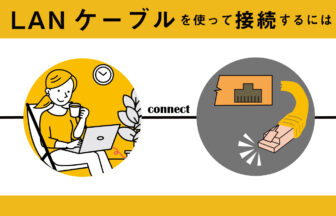以前もレッスンビデオで紹介したWi-Fiの接続方法ですが
以前の接続方法とは変わった所もあるので、今回は2021年最新版のWi-Fi接続方法をご紹介します!
動画で確認する
Wi-Fiネットワークへのつなぎ方
- まず、Wi-Fiルーターの説明書や、本体に記載されている「SSID」と「パスワード」を確認します。
- 「SSID」はそのWi-Fiの名前だと思ってください。「ネットワーク名」と記載されている事もあります。
- 「パスワード」も、ルーターによっては「暗号化キー」など別の名称で書かれている事があります。
- 「SSID」・「パスワード」を確認したら、デスクトップ画面右下にある地球儀のマークをクリックします。
- すると、周囲にあるWi-Fiネットワーク一覧が表示されます。
- 一覧の中から、先程確認した「SSID」と同じ名前を選んで、「接続」をクリックします
- 「ネットワークセキュリティキー」の入力を求められので、先程確認をしたパスワードを入力して「次へ」をクリックします。
- 「接続済み」と表示されれば、Wi-Fiへの接続が完了となります。
2.4GHzと5GHzの違い
- Wi-Fiの電波には「2.4GHz」と「5GHz」という2種類の周波数帯があります。
- それぞれ、メリットとデメリットがあるので、ルーターを選ぶ際の参考にしてください。
- 2.4GHzのメリット:障害物に電波が遮られにくい・電波が遠くまで届きやすい
- 2.4GHzのデメリット:他の製品でも利用される周波数帯なので、互いに干渉して通信が不安定になる事がある。
- 5GHzのメリット:Wi-Fi専用の周波数なので干渉が起きにくい、2.4GHzより通信が高速
- 5GHzのデメリット:障害物に電波が遮られやすい・電波が遠くまで届きにくい
5GHzの方が、通信速度が早いと聞いた事がある方は多いかもしれませんが
5GHzは電波が弱いので、ルーターから離れた場所で機器を利用すると
かえって2.4GHzよりも、速度が遅くなる可能性もあります。
ルーターから離れた場所で5GHzに接続する時は、間に中継機を設置するなどの対策が必要となります。
5GHzは電波が弱いので、ルーターから離れた場所で機器を利用すると
かえって2.4GHzよりも、速度が遅くなる可能性もあります。
ルーターから離れた場所で5GHzに接続する時は、間に中継機を設置するなどの対策が必要となります。